Como restaurar o backup do WhatsApp do Google Drive

- 3788
- 488
- Randal Kuhlman
Quero fazer backup do histórico de bate -papo do seu Android ou transferir mensagens e mídia do WhatsApp para um novo dispositivo? Google Drive facilita.
Se você usa o WhatsApp no Android, pode fazer backup de seu histórico de bate -papo para o Google Drive. Você pode restaurar tudo rapidamente se redefinir o software do sistema ou fazer a atualização para um telefone Android mais recente. Este tutorial mostra o que você deve fazer para fazer backup e restaurar o WhatsApp com o Google Drive.
Índice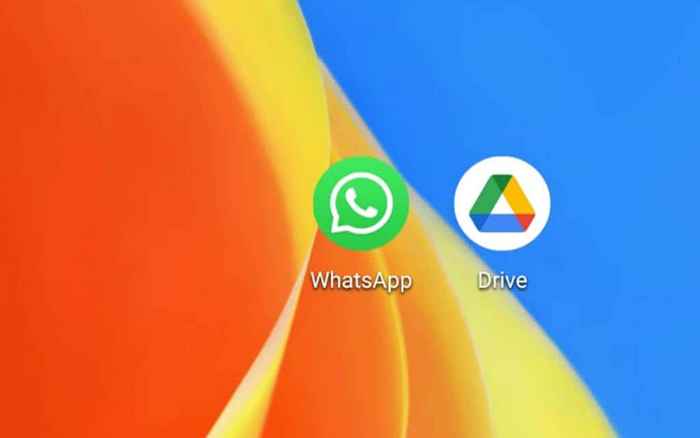
Se você já possui um backup do WhatsApp no Google Drive, pode pular para a próxima seção. No entanto, é melhor criar um novo backup-se possível, para garantir que o backup contenha todas as suas mais recentes mensagens e mídia.
1. Abra o Whatsapp aplicativo no seu Android.
2. Toque em Mais Ícone (três pontos) no canto superior direito da tela.
3. Tocar Configurações No menu suspenso.
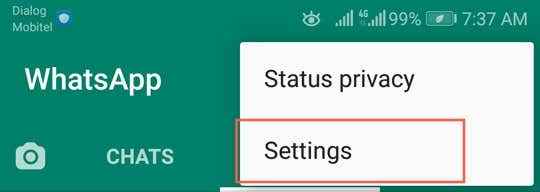
4. Selecione Bate -papos.
5. Role para baixo e toque Backup de bate -papo.
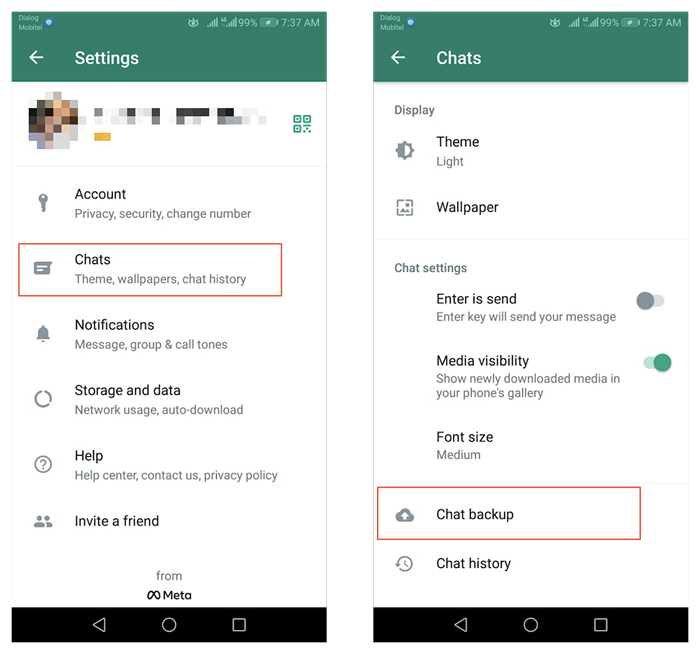
6. Tocar Cópia de segurança Para fazer backup de seus dados do WhatsApp no Google Drive usando as preferências de backup padrão.
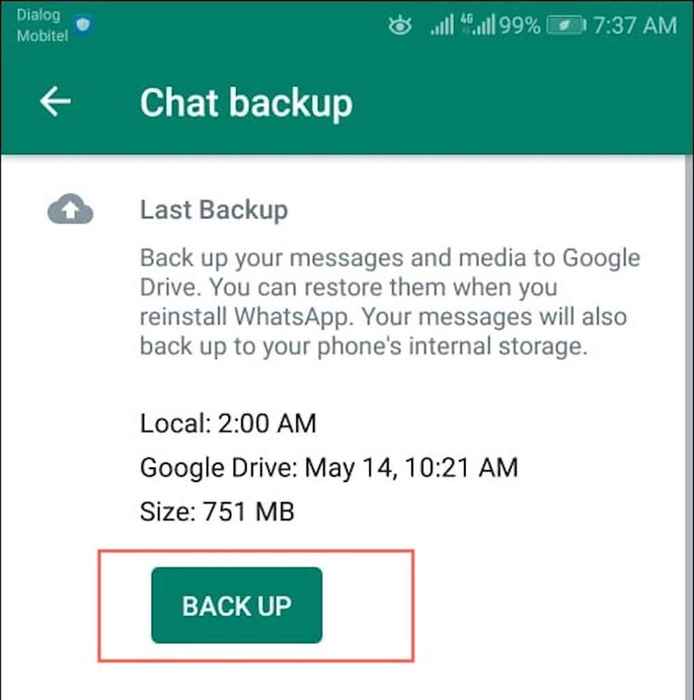
Ou role a tela para baixo e definir as seguintes configurações:
- Backup criptografado de ponta a ponta: Adicione uma camada extra de segurança criptografando o backup. No entanto, você não poderá restaurar seus dados se perder a senha ou a chave de criptografia que criar durante o processo.
- Back up to Google Drive: Decida se você deseja fazer backup manual ou automaticamente (diariamente, semanalmente ou mensalmente).
- Backup usando o celular: Backup de dados sobre Wi-Fi ou dados celulares. Desligue a opção para evitar incorrer em cobranças adicionais enquanto não estiver conectado ao Wi-Fi.
- Inclua vídeos: Decida se você deseja incluir vídeos como parte de seus backups. No entanto, isso pode aumentar significativamente o tamanho de seus backups e causar atrasos.
- Conta do Google: Use uma conta do Google que não seja a que você já assinou no seu telefone Android para fazer backup de seus dados do WhatsApp.
7. Espere até o backup completar.
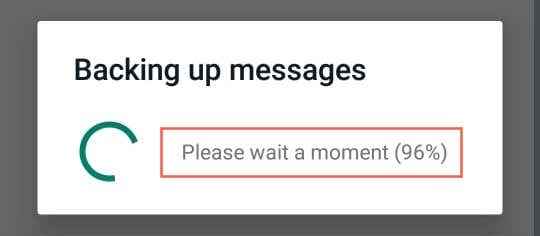
O primeiro upload pode demorar um pouco para terminar, mas os backups subsequentes serão consideravelmente mais rápidos. Se você não está planejando restaurar seus dados imediatamente, aqui estão algumas coisas que você deve ter em mente sobre seus backups:
- O Google Drive substitui o backup atual sempre que você faz um novo upload, para que você não possa restaurar as versões mais antigas dos seus dados do WhatsApp.
- Google Drive exclui seu backup do WhatsApp se você (ou Whatsapp) não o atualize dentro de cinco meses.
- Whatsapp para iOS depende do serviço de armazenamento nativo do iCloud da Apple para fins de backup, para que você não possa restaurar um backup do Google Drive em um iPhone. Experimente essas soluções alternativas para migrar seus dados do WhatsApp do Android para um novo iPhone.
Restaure o backup do WhatsApp do Google Drive
Se você redefinir seu Android ou comprar um novo telefone, poderá restaurar seus dados do WhatsApp e pegar exatamente de onde parou. No entanto, você só pode fazer isso se estiver usando o mesmo número de telefone de antes.
Além disso, você deve ser assinado no dispositivo com a conta do Google que contém o backup do WhatsApp. Se você não tem certeza, vá para Configurações > Senhas e contas/Usuários e contas Para visualizar uma lista de contas do Google.
Quando estiver pronto para prosseguir, eis o que você deve fazer para restaurar seus dados do WhatsApp do Google Drive.
1. Instalar e abrir Whatsapp.
2. Tocar Concorde e continue.
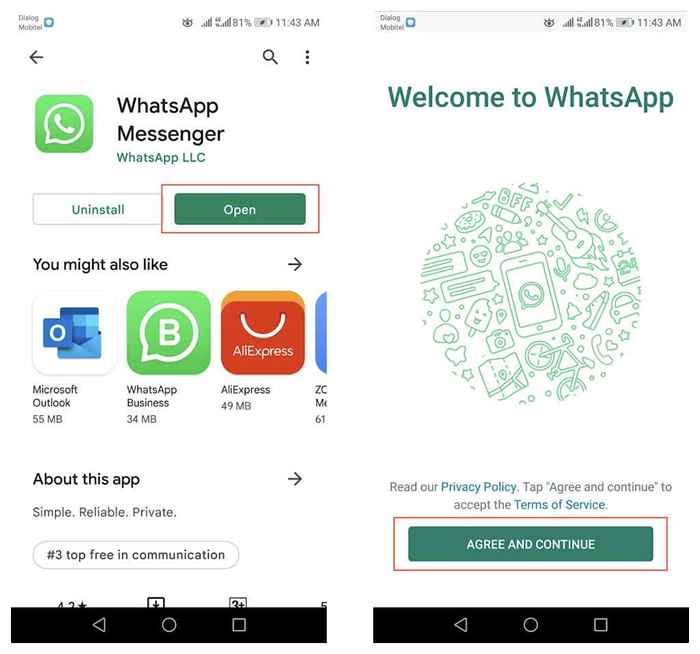
3. Digite seu número de telefone e toque OK. Em seguida, insira o código de verificação que você recebe para prosseguir.
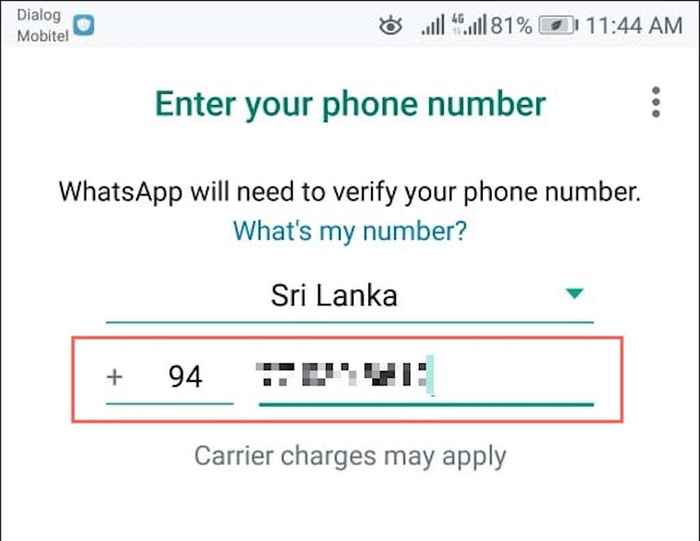
4. Selecione Continuar e permita o acesso do WhatsApp aos contatos, fotos e outras mídias do seu telefone.
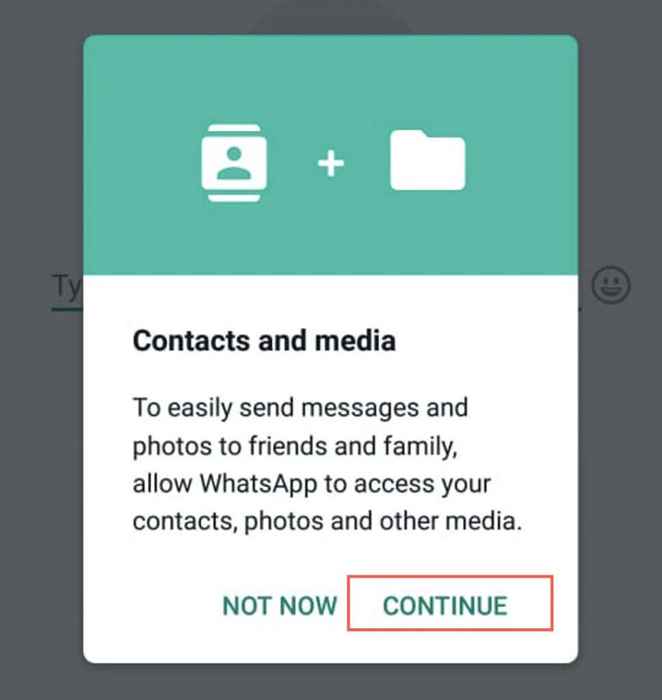
5. O WhatsApp irá localizar e notificá -lo automaticamente se encontrar um backup no Google Drive para o seu Android. Tocar Restaurar continuar.
6. Espere até o WhatsApp restaurar suas mensagens.
7. Selecione Próximo continuar.
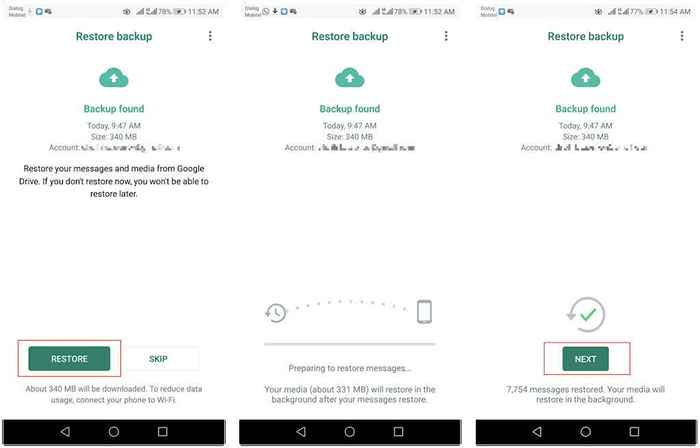
Observação: Se o seu Android tiver acesso ao backup local no armazenamento interno ou no cartão SD, você poderá usá -lo para o processo de restauração.
8. Tocar Restaurar agora Para restaurar seus arquivos de mídia sobre Wi-Fi ou Celular ou toque OK Para fazer isso apenas no Wi-Fi. Em seguida, insira um nome para sua conta do WhatsApp e selecione Próximo.
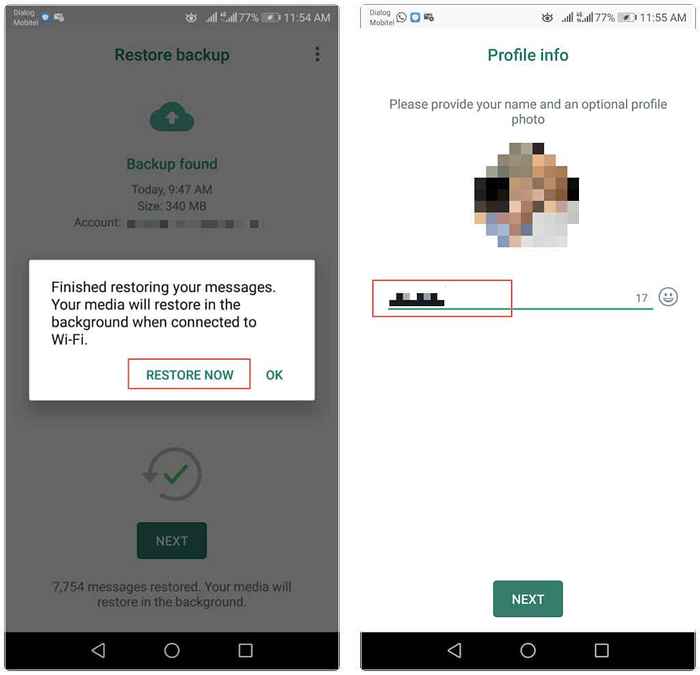
9. O WhatsApp se inicializará e exibirá seus threads de conversa em breve. Ele continuará a restaurar seus arquivos de mídia, mas você pode usar o aplicativo nesse meio tempo.
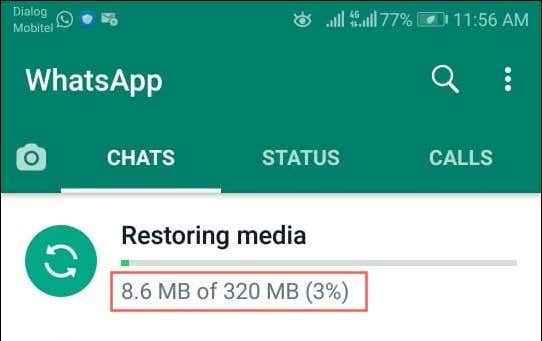
Se você não pode baixar dados de backup do WhatsApp, pode ser algum dos seguintes:
- Whatsapp vincula o arquivo de backup no Google Drive ao número de telefone que você usou inicialmente quando o criou. Você só pode restaurar os dados depois de verificá -los com o mesmo número. Verifique se é o mesmo.
- Visite sua tela de gerenciamento de conta Android e verifique se você assinou a conta correta do Google Drive.
- Google exclui backups do WhatsApp com mais de cinco meses. Para confirmar se o backup ainda está presente., Abra o aplicativo Google Drive e selecione Armazenar No menu do aplicativo.
- Se os downloads demorarem muito ou parar, mude de celular para wi-fi e verifique se isso faz a diferença.
- Solucionar problemas do seu dispositivo Android para quaisquer problemas com o Google Play Services.
Continue fazendo backup de seus dados do WhatsApp
Google Drive torna conveniente proteger seus dados do WhatsApp no Android. Se você acabou restaurando o histórico de bate -papo para uma nova instalação do WhatsApp, não se esqueça de continuar fazendo backup de suas mensagens e mídia.
- « Google One explicou é que vale a pena assinar?
- Os 36 melhores atalhos de teclado de promotos de comando do Windows »

